本教程主要用photoshop來(lái)調(diào)出一張人物裸體的金屬銅色效果,整體的質(zhì)感表現(xiàn)的非常到位,喜歡這種效果的朋友可以一起來(lái).
效果圖:

原圖

自己參照論壇的一些相關(guān)效果隨意做得一個(gè)練習(xí),有的朋友提出要思路或教程,所以就將自己的作業(yè)步
驟寫(xiě)出來(lái)了,在此與大家一起參與交流。為了簡(jiǎn)單明了,有的步驟效果不很主要的象采用蒙版等一些方法
就做了省略,歡迎大家拍磚批評(píng)提意見(jiàn)。
|||
1、打開(kāi)原圖,復(fù)制一層(背景副本),多邊形套索工具或是鋼筆路徑工具,準(zhǔn)確的選取人體部分并將其刪除(如圖)。
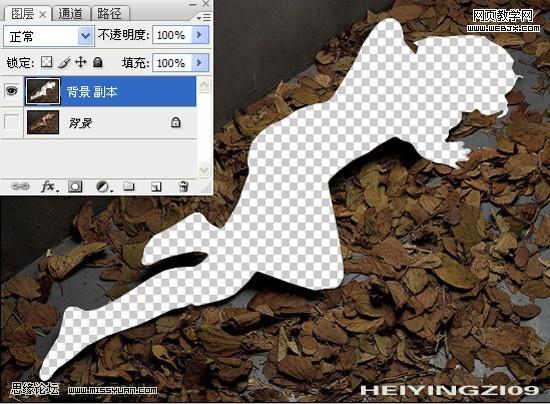
2、調(diào)色階與色彩平衡,就是將人體以外的背景區(qū)域做暗調(diào)(設(shè)置操作數(shù)據(jù)如圖所示)。
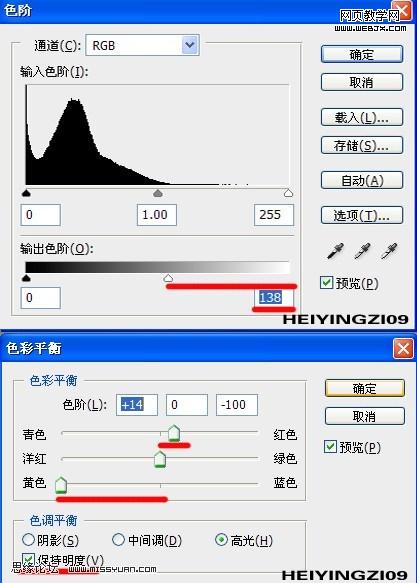
3、在圖層面板中回到背景層中,調(diào)整色相飽和度(減飽和度減明度各30左右,設(shè)置如圖)。
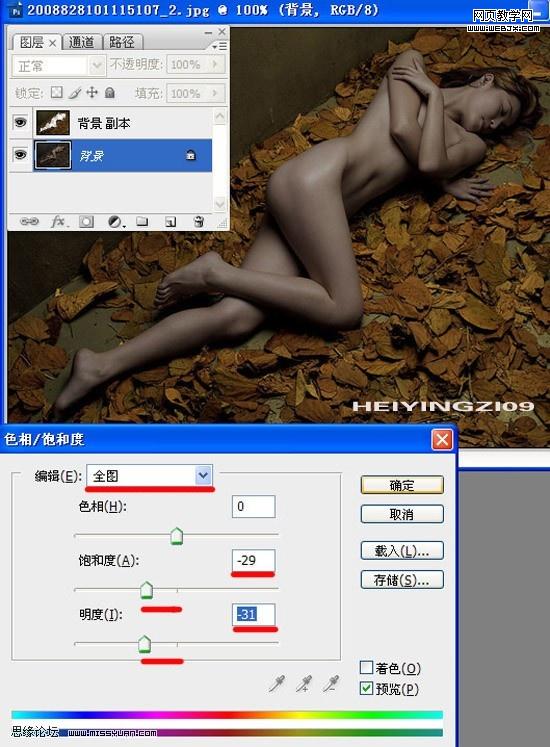
|||
4、再調(diào)背景層的色彩平衡,選中高光和保持明度,拉動(dòng)滑塊加黃色和紅色 (設(shè)置操作數(shù)據(jù)如圖所示) 。

5、還是在背景層中,portraiture濾鏡磨皮(磨皮數(shù)據(jù)如圖所示)。磨皮的方法很多,可根據(jù)個(gè)人習(xí)慣還可采用tuopaz等濾鏡
磨皮,總之就是采用一切手段將皮膚磨的越光越好。
portraiture磨皮濾鏡下載地址:http://www.86ps.com/soft/plug-ins/3270.html

6、蓋印圖層(ctrl+alt+shift+e),在蓋印圖層1上新建一層,填充黑色圖層模式:顏色減淡。
設(shè)置前景色為白色,白色畫(huà)筆30,不透明 22流量 22(畫(huà)筆大小與流量根據(jù)需要和個(gè)人習(xí)慣隨時(shí)不斷調(diào)整)。
在黑色圖層中涂畫(huà)人體的高光區(qū)域(亮度根據(jù)個(gè)人喜好自己掌握),如果涂過(guò)了可用黑色畫(huà)筆再涂回來(lái)。

|||
7、這時(shí)會(huì)發(fā)現(xiàn)涂抹的高光有的不均勻,可執(zhí)行高斯模糊半徑1左右,降低黑色圖層不透明度88%左右,根據(jù)直觀效果
自己確定。
在黑色圖層2上面再建一個(gè)黑色圖層3,圖層還是顏色減淡,繼續(xù)用白色畫(huà)筆在人體的高光區(qū)域涂抹,可重復(fù)使用高斯
模糊、降低黑色圖層不透明度和繼續(xù)新建黑色圖層等上述方法。

8、再次蓋印圖層。在蓋印層4上執(zhí)行色彩平衡(選中高光和保持明度)加青色與黃色(根據(jù)金屬色的直觀效果自己掌握,
如圖所示)。
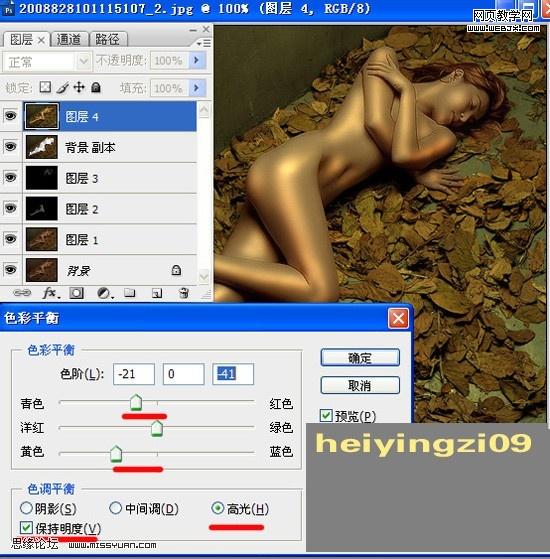
9、執(zhí)行光照效果:光照類(lèi)型全光源(設(shè)置如圖所示)光照有點(diǎn)過(guò),就再執(zhí)行光照效果漸隱30。
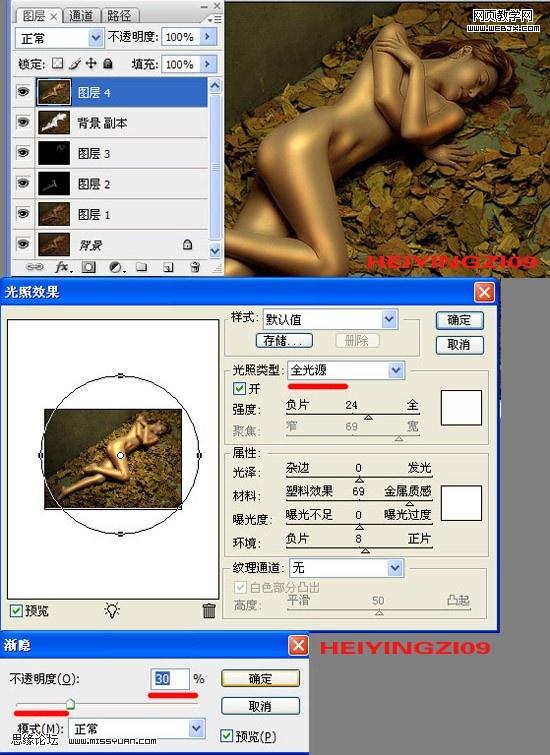
|||
10、在蓋印層4上面新建一個(gè)黑白漸變層,圖層模式正片疊底,圖層不透明度80,目的是壓暗背景,烘托人體的金屬色
效果。 觀察整體效果,再用手指涂抹工具進(jìn)一步修理涂抹人體的高光使其達(dá)到理想效果。
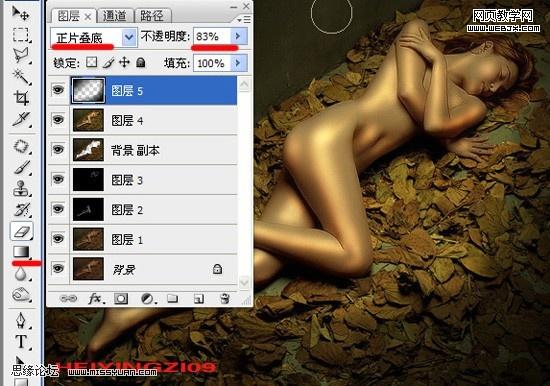
最后:合并圖層。完成!最終效果圖如下:

新聞熱點(diǎn)
疑難解答
圖片精選